CSS按钮美化技巧大全
来到golang学习网的大家,相信都是编程学习爱好者,希望在这里学习文章相关编程知识。下面本篇文章就来带大家聊聊《CSS按钮美化技巧分享》,介绍一下,希望对大家的知识积累有所帮助,助力实战开发!
CSS通过样式与交互设计提升按钮视觉效果与用户体验,支持扁平化或拟物化风格,并借助响应式单位与媒体查询适配多设备。
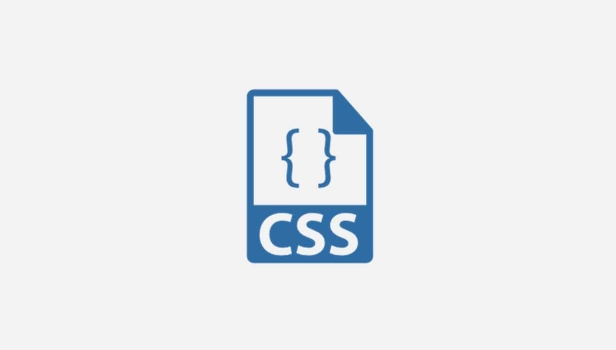
让你的网页按钮告别单调的默认样式,变得既美观又实用,CSS是实现这一目标的关键。它能赋予按钮无限的视觉可能性,从基础的色彩、形状调整,到复杂的交互动画和响应式布局,让用户体验和界面美感都能得到显著提升。通过精心设计的CSS样式,按钮不再仅仅是一个可点击的元素,它成为了用户与界面沟通的桥梁,承载着品牌风格和交互逻辑。
解决方案
要美化CSS按钮,我们首先要理解它不仅仅是一个button标签,更是一个可以承载各种视觉和交互属性的画布。在我看来,一个优秀的按钮设计,往往是多方面CSS属性协同作用的结果。
最基础的,我们通常会从以下几个方面入手:
背景与边框:
background-color: 这是最直观的颜色选择,可以配合品牌色或功能色。border: 默认的边框有时会显得生硬,我通常会选择none来移除它,或者使用border-radius来柔化边缘。如果需要强调,也可以使用细微的border,但颜色要与背景和谐。border-radius: 从完全的直角(0)到胶囊状(例如50px或50%,取决于按钮大小),它可以彻底改变按钮的视觉感受。
尺寸与内边距:
padding: 这是控制按钮内部文字与边框距离的关键。合适的padding能让按钮看起来更“饱满”,文字呼吸感更好。我个人喜欢上下padding略小于左右padding,这样按钮看起来更宽敞,点击区域也更舒适。width/height: 除非是特殊布局,我一般不直接设置固定宽高,而是让padding和内容自然撑开。
文字样式:
color: 文字颜色要与背景形成足够的对比度,确保可读性。font-size: 按钮文字不宜过小,确保在各种设备上都能清晰可见。font-weight: 加粗(bold或700)是常见的做法,让按钮文字更突出。text-transform:uppercase可以增加按钮的“力量感”和清晰度。letter-spacing: 适当的字间距能让大写字母或较长的文字串更易读。
阴影与深度:
box-shadow: 这是给按钮增加立体感或扁平化深度效果的利器。一个微妙的box-shadow(例如0 2px 4px rgba(0,0,0,0.2))就能让按钮“浮”起来。如果想做扁平化但有层次感的设计,也可以用inset box-shadow来模拟按下效果。text-shadow: 偶尔用于文字,但要谨慎,过度使用会影响可读性。
交互反馈:
transition: 这是让按钮在不同状态(如鼠标悬停、点击)之间平滑过渡的关键。比如,transition: all 0.3s ease;可以让背景色、文字颜色、阴影等属性在0.3秒内平滑变化,而不是生硬地切换。:hover,:active,:focus: 这些伪类选择器用于定义按钮在不同用户交互状态下的样式。这是提升用户体验,让按钮“活”起来的核心。
我通常会先从一个简洁的基准样式开始,然后逐步添加细节。比如,先设定好背景色、文字色和内边距,再考虑圆角、阴影,最后是交互动画。这样能确保每一步都清晰可控。
如何让CSS按钮在不同状态下展现动态效果?
一个真正优秀的按钮,在我看来,不应该只是静态地躺在那里,它应该能对用户的操作有所反馈。这种反馈就是我们常说的“动态效果”,它极大地提升了用户体验。实现这些效果,主要依赖于CSS的伪类和transition属性。
首先,我们得了解几个核心的伪类:
:hover: 当鼠标指针悬停在按钮上时,按钮会呈现的样式。这是最常用的交互效果之一,比如改变背景色、文字颜色、增加阴影或轻微放大。:active: 当用户点击(按下鼠标左键但尚未释放)按钮时,按钮会呈现的样式。这个状态通常用来模拟按钮被“按下去”的感觉,比如降低阴影、改变背景色、甚至稍微向下或向内位移。:focus: 当按钮通过键盘(如Tab键)或程序获得焦点时,按钮会呈现的样式。这对于键盘导航和可访问性非常重要。通常会添加一个明显的轮廓(outline)或边框来指示焦点。
光有这些伪类还不够,如果样式只是瞬间切换,会显得非常生硬。这时候,transition属性就显得尤为重要了。它能让按钮在状态切换时,呈现出一种平滑、自然的过渡效果。
/* 基础样式 */
.my-button {
background-color: #007bff;
color: white;
padding: 10px 20px;
border: none;
border-radius: 5px;
cursor: pointer;
font-size: 16px;
/* 关键:定义所有可动画属性的过渡效果 */
transition: background-color 0.3s ease, transform 0.3s ease, box-shadow 0.3s ease;
}
/* 鼠标悬停效果 */
.my-button:hover {
background-color: #0056b3; /* 颜色变深 */
transform: translateY(-2px); /* 向上轻微浮起 */
box-shadow: 0 4px 8px rgba(0, 0, 0, 0.2); /* 增加阴影 */
}
/* 鼠标按下效果 */
.my-button:active {
background-color: #004085; /* 颜色进一步变深 */
transform: translateY(0); /* 恢复原位,模拟按下去 */
box-shadow: 0 2px 4px rgba(0, 0, 0, 0.2); /* 阴影变小 */
}
/* 获得焦点效果(为了可访问性) */
.my-button:focus {
outline: 2px solid #007bff; /* 添加一个可见的轮廓 */
outline-offset: 2px; /* 轮廓与按钮之间有间距 */
}通过这样的组合,用户在与按钮交互时,能获得清晰的视觉反馈,这不仅提升了美观度,也让界面显得更加灵敏和友好。我个人在设计时,会特别关注active状态,因为一个好的“按下”效果,能给用户带来实实在在的“我点击了”的确认感。
CSS按钮如何实现扁平化或拟物化设计风格?
设计风格的选择,很大程度上决定了按钮的整体视觉语言。扁平化(Flat Design)和拟物化(Skeuomorphism)是两种截然不同的设计哲学,它们在按钮上的体现也大相径庭。
扁平化按钮
扁平化设计强调简洁、直观,去除多余的装饰和立体感,追求信息传达的效率。在我看来,扁平化按钮的关键在于:
- 纯色背景和边框: 避免渐变,使用单一的纯色作为背景,边框通常是无(
border: none;)或极细的纯色边框。 - 清晰的文字和图标: 文字和图标是信息的主要载体,需要确保它们足够清晰,与背景形成高对比度。
- 微妙的阴影或无阴影: 如果要使用阴影,通常是非常轻微的、模糊的
box-shadow,目的不是为了制造立体感,而是为了区分元素层次或在hover时提供轻微的“浮起”效果。 - 简洁的交互反馈: 交互时通常是背景色或文字色的直接变化,或者轻微的
transform位移,但绝不会有过多的3D效果。
/* 扁平化按钮示例 */
.flat-button {
background-color: #3498db; /* 纯色背景 */
color: white;
padding: 12px 25px;
border: none; /* 无边框 */
border-radius: 4px;
font-size: 18px;
font-weight: 600;
cursor: pointer;
transition: background-color 0.2s ease, box-shadow 0.2s ease;
}
.flat-button:hover {
background-color: #2980b9; /* 悬停时颜色变深 */
box-shadow: 0 2px 5px rgba(0, 0, 0, 0.2); /* 轻微阴影浮起 */
}
.flat-button:active {
background-color: #1f6b9c; /* 按下时颜色更深 */
box-shadow: none; /* 移除阴影,模拟按下 */
transform: translateY(1px); /* 轻微下移 */
}拟物化按钮
拟物化设计则力求模拟真实世界物体的外观和质感,通过光影、纹理和立体感来增强用户的熟悉度和操作感。这在早期UI设计中非常流行,虽然现在不如扁平化主流,但在特定场景下仍有其价值。
实现拟物化按钮,CSS属性的组合会更复杂:
- 多层阴影和渐变:
box-shadow: 通常会使用多层box-shadow来模拟光照和深度。一层用于模拟按钮底部阴影,另一层用于模拟按钮自身的立体边缘。background-image(linear-gradient/radial-gradient): 渐变是制造立体感和光泽的关键,可以模拟按钮表面的高光和阴影。
- 细致的边框和纹理: 边框可能不是单一的颜色,而是有内嵌阴影或渐变的,以模拟边缘的厚度。
- 高光和凹陷效果: 可以通过
inset box-shadow来模拟按钮表面的凹陷或高光效果。 - 复杂的交互动画:
active状态下,按钮可能会有明显的“下陷”动画,通过改变box-shadow和transform来实现。
/* 拟物化按钮示例 */
.skeuomorphic-button {
background: linear-gradient(to bottom, #f0f0f0 0%, #e0e0e0 100%); /* 渐变背景模拟光泽 */
color: #333;
padding: 12px 25px;
border: 1px solid #ccc; /* 细边框 */
border-bottom: 2px solid #bbb; /* 底部边框更深,模拟厚度 */
border-radius: 8px;
font-size: 18px;
font-weight: 700;
text-shadow: 0 1px 0 rgba(255, 255, 255, 0.8); /* 模拟文字高光 */
box-shadow: 0 1px 0 rgba(255, 255, 255, 0.8) inset, /* 顶部高光 */
0 -1px 0 rgba(0, 0, 0, 0.1) inset, /* 底部阴影 */
0 3px 5px rgba(0, 0, 0, 0.2); /* 整体浮起阴影 */
cursor: pointer;
transition: all 0.2s ease;
}
.skeuomorphic-button:hover {
background: linear-gradient(to bottom, #e0e0e0 0%, #d0d0d0 100%); /* 悬停时渐变变暗 */
box-shadow: 0 1px 0 rgba(255, 255, 255, 0.8) inset,
0 -1px 0 rgba(0, 0, 0, 0.1) inset,
0 4px 8px rgba(0, 0, 0, 0.25); /* 阴影略微变大 */
}
.skeuomorphic-button:active {
background: linear-gradient(to bottom, #d0d0d0 0%, #c0c0c0 100%); /* 按下时更暗 */
border-bottom: 1px solid #bbb; /* 底部边框变薄 */
transform: translateY(2px); /* 明显下陷 */
box-shadow: 0 1px 0 rgba(255, 255, 255, 0.8) inset,
0 -1px 0 rgba(0, 0, 0, 0.1) inset,
0 1px 2px rgba(0, 0, 0, 0.2); /* 阴影变小,模拟被压平 */
}选择哪种风格,我觉得最终还是要看项目的整体设计语言和目标用户。扁平化更现代、简洁,而拟物化则更强调熟悉感和真实感。
响应式设计中,CSS按钮样式该如何适配不同屏幕尺寸?
在当今多设备并存的环境下,响应式设计是不可或缺的。一个按钮在桌面端看起来很棒,但在手机上可能就显得过大、过小,或者排版混乱。在我看来,让CSS按钮在不同屏幕尺寸下保持良好体验,关键在于灵活运用相对单位、媒体查询和一些设计上的取舍。
使用相对单位:
em或rem用于font-size和padding: 避免使用固定的px值。em相对于父元素的字体大小,rem相对于根元素(html)的字体大小。我更倾向于使用rem,因为它提供了一个统一的基准,更容易管理。这样,当你在html元素上调整font-size时,所有使用rem的按钮尺寸都会按比例缩放。%或vw/vh用于width: 如果按钮需要占据一定比例的宽度,%是一个好选择。vw(viewport width)和vh(viewport height)则直接与视口尺寸挂钩,可以用于更灵活的布局。例如,一个全宽的按钮在移动端可能需要width: 90%;并配合margin: 0 auto;居中。
媒体查询(Media Queries): 媒体查询是响应式设计的核心。它允许我们根据设备的特性(如屏幕宽度、高度、方向等)应用不同的CSS规则。
调整尺寸: 在小屏幕上,按钮的
padding和font-size可能需要减小,以避免占据过多空间。.responsive-button { padding: 15px 30px; font-size: 18px; /* ...其他基础样式 */ } @media (max-width: 768px) { /* 针对平板及以下设备 */ .responsive-button { padding: 12px 25px; font-size: 16px; } } @media (max-width: 480px) { /* 针对手机设备 */ .responsive-button { padding: 10px 20px; font-size: 14px; width: 90%; /* 手机上可能需要更大点击区域 */ margin: 10px auto; display: block; /* 确保占据一行 */ } }改变布局: 如果有多个按钮组成一个组,在桌面端可能并排显示,但在移动端,可能需要堆叠显示。
flexbox或grid在这里就非常有用。.button-group { display: flex; gap: 10px; /* 按钮之间的间距 */ } @media (max-width: 600px) { .button-group { flex-direction: column; /* 垂直堆叠 */ gap: 5px; } }简化样式: 在小屏幕上,一些复杂的视觉效果(如多层阴影、复杂的渐变)可能会增加渲染负担或显得过于拥挤。可以考虑在小屏幕上简化这些样式。
考虑触摸友好性: 移动设备主要是触摸操作,按钮的点击区域(
min-width和min-height)应该足够大,以避免误触。我通常建议按钮的最小尺寸不低于44x44像素,这是WCAG(Web内容无障碍指南)推荐的一个通用标准。图标与文字的取舍: 在极小的屏幕上,如果按钮文字过长,可能需要考虑只显示图标,或者将文字缩短,甚至完全隐藏文字,只通过图标来传达功能。这需要与设计师和产品经理沟通,确保用户理解。
我通常会采取“移动优先”(Mobile First)的策略,即先为最小的屏幕设计和编写CSS,然后逐步通过媒体查询为更大的屏幕添加更复杂的样式。这样做的好处是,可以确保基础体验在任何设备上都可用,而且通常能写出更精简的CSS。
以上就是《CSS按钮美化技巧大全》的详细内容,更多关于响应式设计,样式设计,交互反馈,设计风格,CSS按钮的资料请关注golang学习网公众号!
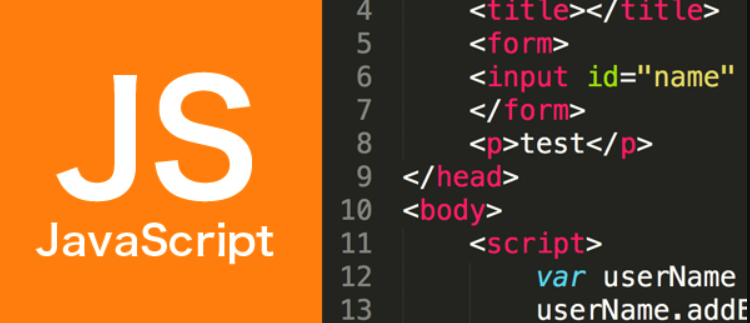 事件委托与冒泡兼容性处理技巧
事件委托与冒泡兼容性处理技巧
- 上一篇
- 事件委托与冒泡兼容性处理技巧

- 下一篇
- Excel批量合并单元格技巧分享
-

- 文章 · 前端 | 1小时前 |
- Flex布局order和align-self实战技巧
- 274浏览 收藏
-

- 文章 · 前端 | 1小时前 |
- CSS设置元素宽高方法详解
- 359浏览 收藏
-

- 文章 · 前端 | 2小时前 |
- JavaScript宏任务与CPU计算解析
- 342浏览 收藏
-

- 文章 · 前端 | 2小时前 |
- float布局技巧与应用解析
- 385浏览 收藏
-

- 文章 · 前端 | 2小时前 | JavaScript模块化 require CommonJS ES6模块 import/export
- JavaScript模块化发展:CommonJS到ES6全解析
- 192浏览 收藏
-

- 文章 · 前端 | 2小时前 |
- jQueryUI是什么?功能与使用详解
- 360浏览 收藏
-

- 文章 · 前端 | 2小时前 |
- 搭建JavaScript框架脚手架工具全攻略
- 149浏览 收藏
-

- 文章 · 前端 | 2小时前 | JavaScript Bootstrap 响应式设计 CSS框架 Tab切换布局
- CSS实现Tab切换布局教程
- 477浏览 收藏
-

- 文章 · 前端 | 2小时前 |
- 并发控制:限制异步请求数量方法
- 313浏览 收藏
-

- 前端进阶之JavaScript设计模式
- 设计模式是开发人员在软件开发过程中面临一般问题时的解决方案,代表了最佳的实践。本课程的主打内容包括JS常见设计模式以及具体应用场景,打造一站式知识长龙服务,适合有JS基础的同学学习。
- 543次学习
-

- GO语言核心编程课程
- 本课程采用真实案例,全面具体可落地,从理论到实践,一步一步将GO核心编程技术、编程思想、底层实现融会贯通,使学习者贴近时代脉搏,做IT互联网时代的弄潮儿。
- 516次学习
-

- 简单聊聊mysql8与网络通信
- 如有问题加微信:Le-studyg;在课程中,我们将首先介绍MySQL8的新特性,包括性能优化、安全增强、新数据类型等,帮助学生快速熟悉MySQL8的最新功能。接着,我们将深入解析MySQL的网络通信机制,包括协议、连接管理、数据传输等,让
- 500次学习
-

- JavaScript正则表达式基础与实战
- 在任何一门编程语言中,正则表达式,都是一项重要的知识,它提供了高效的字符串匹配与捕获机制,可以极大的简化程序设计。
- 487次学习
-

- 从零制作响应式网站—Grid布局
- 本系列教程将展示从零制作一个假想的网络科技公司官网,分为导航,轮播,关于我们,成功案例,服务流程,团队介绍,数据部分,公司动态,底部信息等内容区块。网站整体采用CSSGrid布局,支持响应式,有流畅过渡和展现动画。
- 485次学习
-

- ChatExcel酷表
- ChatExcel酷表是由北京大学团队打造的Excel聊天机器人,用自然语言操控表格,简化数据处理,告别繁琐操作,提升工作效率!适用于学生、上班族及政府人员。
- 3180次使用
-

- Any绘本
- 探索Any绘本(anypicturebook.com/zh),一款开源免费的AI绘本创作工具,基于Google Gemini与Flux AI模型,让您轻松创作个性化绘本。适用于家庭、教育、创作等多种场景,零门槛,高自由度,技术透明,本地可控。
- 3391次使用
-

- 可赞AI
- 可赞AI,AI驱动的办公可视化智能工具,助您轻松实现文本与可视化元素高效转化。无论是智能文档生成、多格式文本解析,还是一键生成专业图表、脑图、知识卡片,可赞AI都能让信息处理更清晰高效。覆盖数据汇报、会议纪要、内容营销等全场景,大幅提升办公效率,降低专业门槛,是您提升工作效率的得力助手。
- 3420次使用
-

- 星月写作
- 星月写作是国内首款聚焦中文网络小说创作的AI辅助工具,解决网文作者从构思到变现的全流程痛点。AI扫榜、专属模板、全链路适配,助力新人快速上手,资深作者效率倍增。
- 4526次使用
-

- MagicLight
- MagicLight.ai是全球首款叙事驱动型AI动画视频创作平台,专注于解决从故事想法到完整动画的全流程痛点。它通过自研AI模型,保障角色、风格、场景高度一致性,让零动画经验者也能高效产出专业级叙事内容。广泛适用于独立创作者、动画工作室、教育机构及企业营销,助您轻松实现创意落地与商业化。
- 3800次使用
-
- JavaScript函数定义及示例详解
- 2025-05-11 502浏览
-
- 优化用户界面体验的秘密武器:CSS开发项目经验大揭秘
- 2023-11-03 501浏览
-
- 使用微信小程序实现图片轮播特效
- 2023-11-21 501浏览
-
- 解析sessionStorage的存储能力与限制
- 2024-01-11 501浏览
-
- 探索冒泡活动对于团队合作的推动力
- 2024-01-13 501浏览






